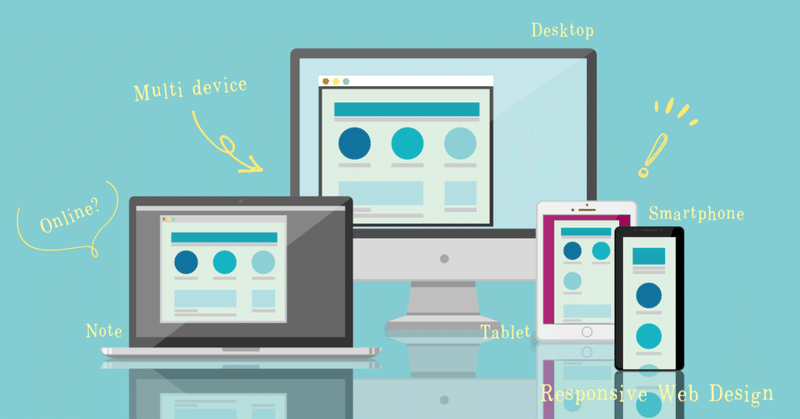
クラスのGoogle Siteを作った
こんばんは。
まもなく新学期ですね。
春休みを迎えた生徒たちはきっと、気持ちも頭(の中の学習内容)もリフレッシュして始業式を迎えることでしょう。
生徒たちが新しいことに向かっていくので、教員である私も新しいことにチャレンジしてみようと思います。
今日は、新年度から使おうと思っている
「クラスのGoogle Siteを作ってみた」ことについて書きます。
なぜサイトが必要なのか
普段、生徒への連絡事項はClassiで行っています。
手軽にメッセージもアンケートもデータも送れて便利です。
しかし生徒からすると、
前に送られたもの(情報)を見たい時、
その情報を見つけるためにいちいちタイムラインを遡らなければならず、不便なようです。
教員は、手軽で便利なのでつい連絡をしてしまいますが、生徒にとってはゆく川の流れは絶えずして…状態。
そこで、いつでもどこにその情報があるかわかりやすい場所を作ろう!
とGoogle Siteを利用することにしました。
(実際は私の勤務校がそんな流れになってきているので便乗しただけ)
サイトの作り方
サイトの作り方は「Googleサイト 使い方」で検索したらたくさん出てくるのでここでは割愛します。
感覚的に操作できるので、「色々な機能を押してみて、わからないことがあったら調べる」といった形で私は進めていきました。
何を載せるのか
私が載せた情報は以下の通りです。
基本的には後から見返す必要のあるもの、入力してもらうものです。
①ホーム
②分担表(係、掃除など)
③座席表
④面談(日程表・目的)
⑤行事関係(係一覧、Tシャツサイズ表など)
(ここでは、生徒がよく使うスマホの画面の写真を掲載します)
①ホーム
クラス目標や更新のお知らせなど。
ホーム画面左上のハンバーガーメニューを押すと、他のページに飛ぶことができます。
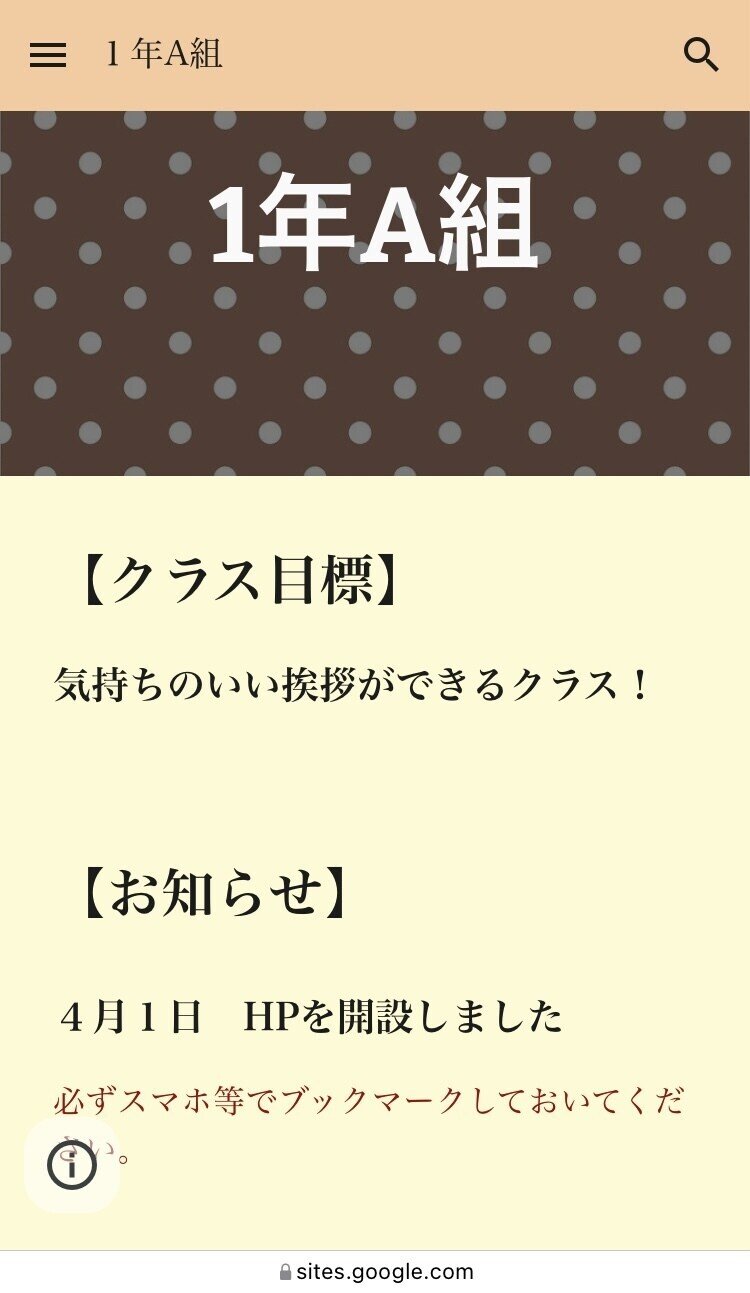
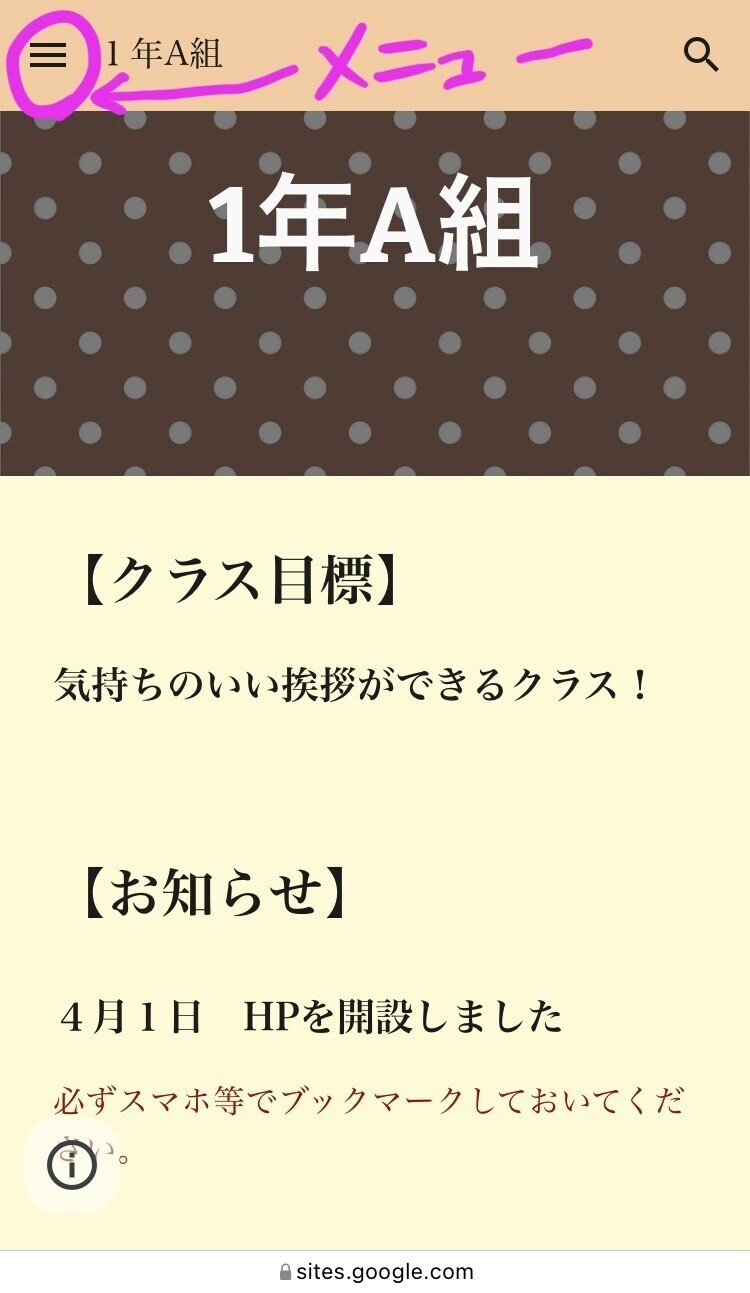
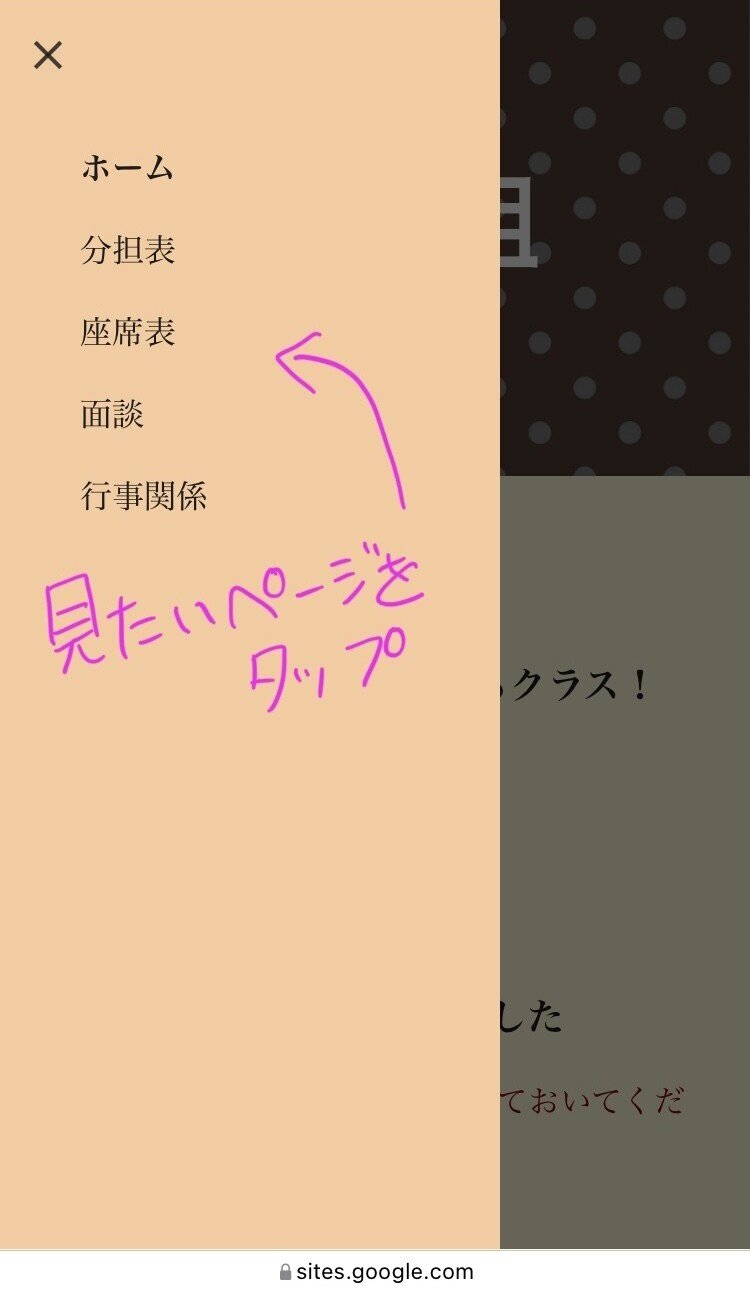
飛んでみましょう。
②分担表
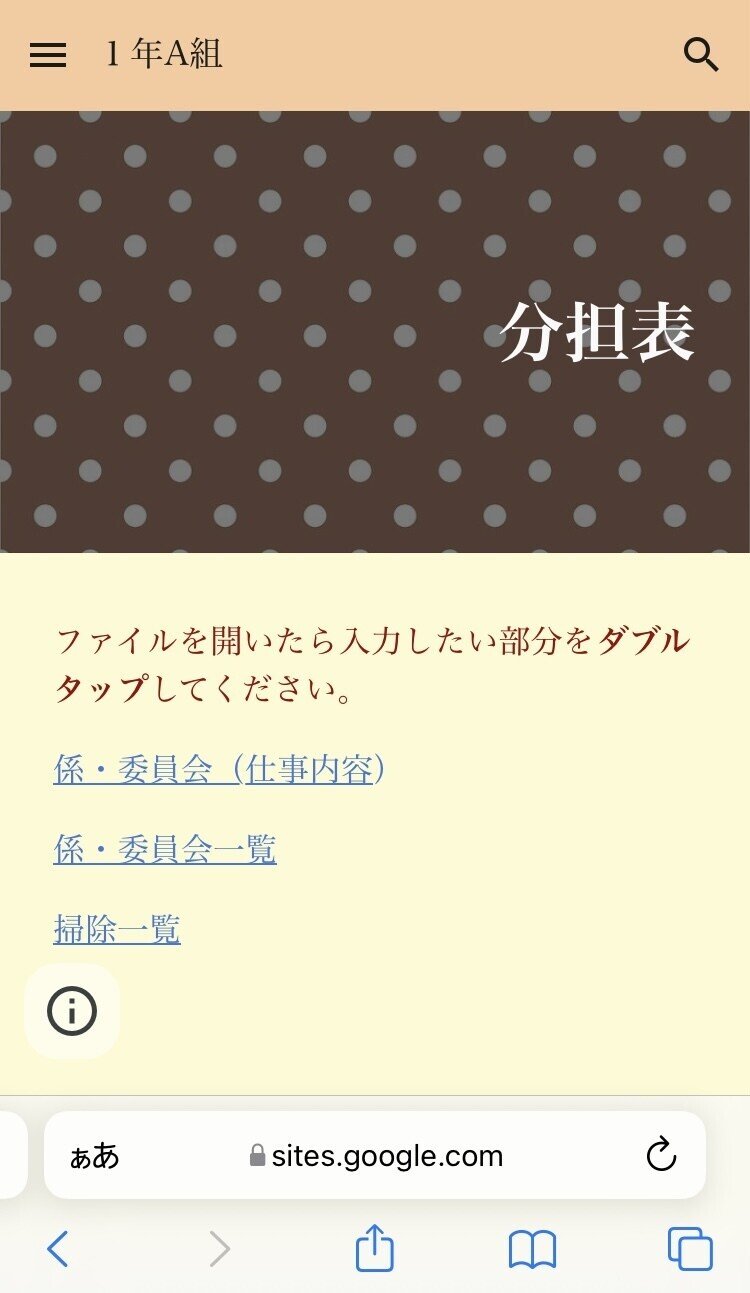
青い部分には、スプレッドシートで作った一覧表のリンクを埋め込んでいます。
担任が後から入力するよりも、係決めをしながらその場で生徒自身に入力してもらった方が楽です。
③座席表
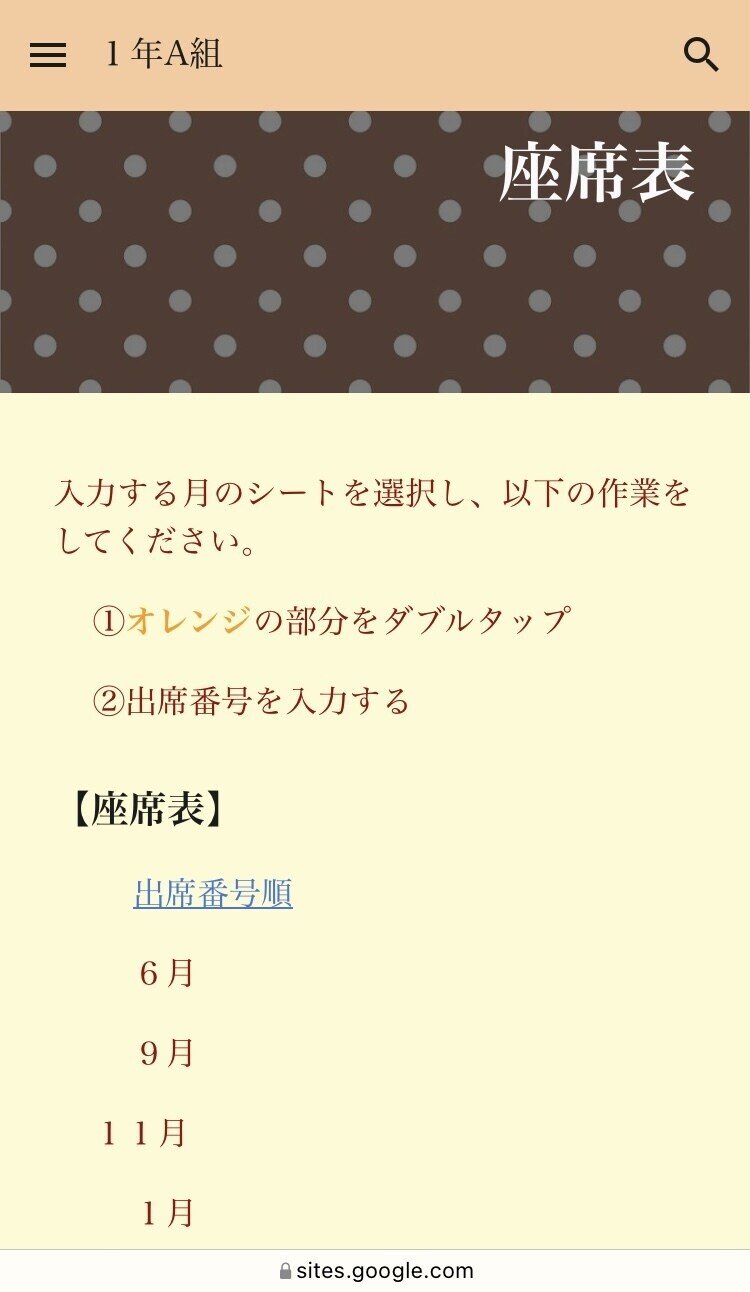
やり方は②と同様です。座席表に関しては以前も記事を書いたのでよかったらご覧ください。
④面談
これも②と同じ。
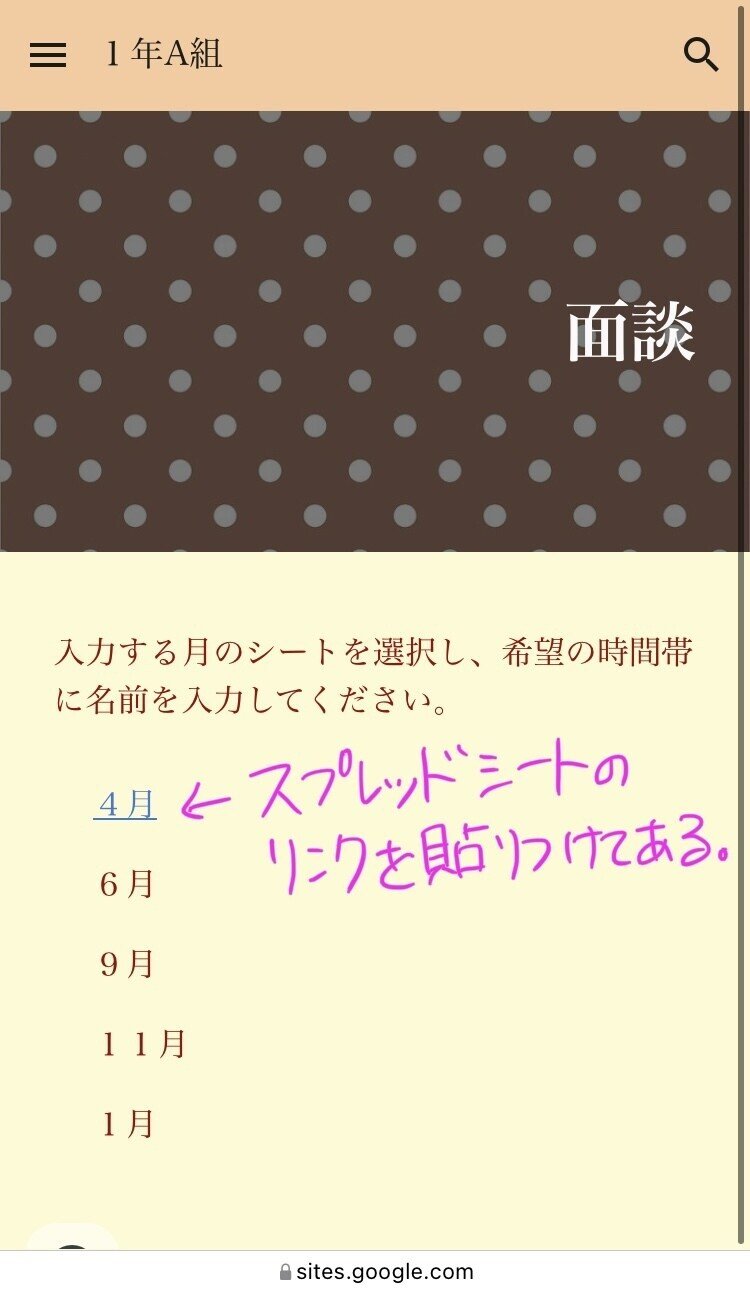
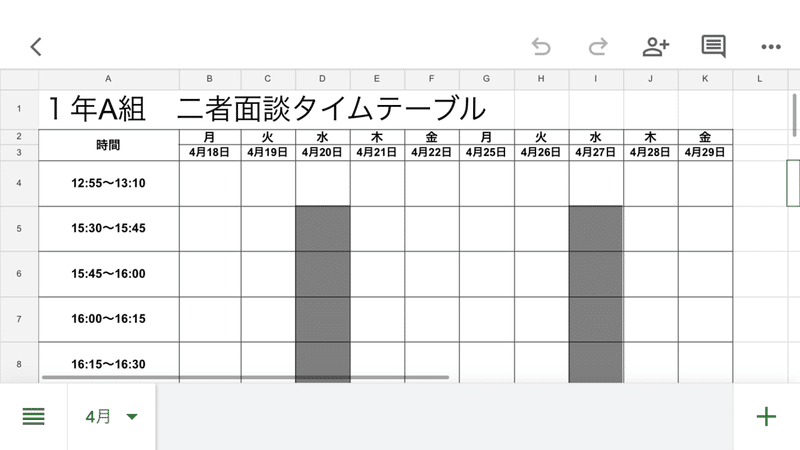
⑤行事関係
おもに体育祭、文化祭、合唱コンクールに必要なものを置きます。
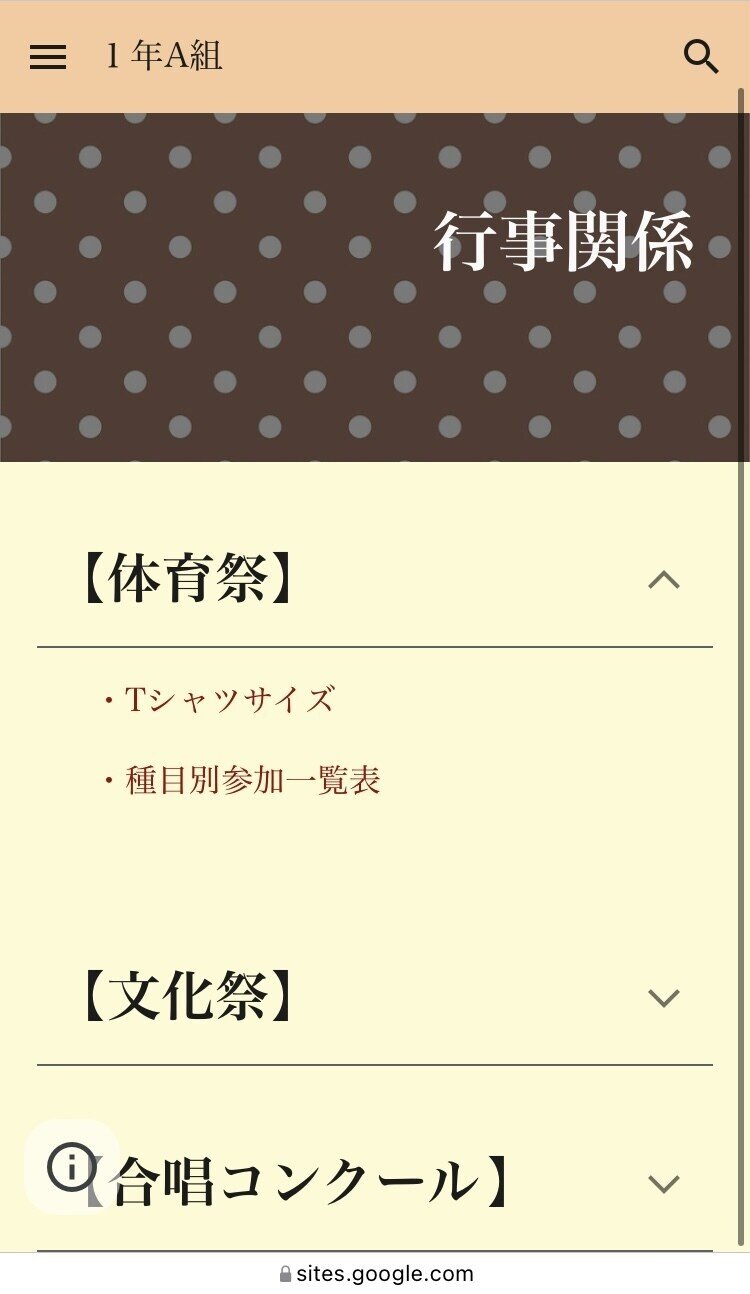
サイトを作成する際に「折りたたみ可能」にチェックを入れると、
右側に▽が出て各行事でスッキリまとめられます。
~最後に~
載せる項目がこれ以上思い浮かばないので、もし既に使っていて「これオススメ!」というのがある方は差し支えなければぜひ教えてください。
私も発見したらまた書きたいと思います。
おわり。
この記事が気に入ったらサポートをしてみませんか?
